Hur man ändrar genvägar för låsskärmen på Samsung Galaxy-telefoner
Miscellanea / / April 22, 2022
Samsungs One UI har mognat under åren och dess senaste iterationspaket massor av anpassningsalternativ som du aldrig kommer att tröttna på. En av de viktiga funktionerna är att sätta genvägar för appar på låsskärmen. Det gör det enklare att direkt öppna en specifik app och spara flera tryckningar på skärmen.

One UI 3 har en uppsjö av funktioner som låter dig anpassa telefonen efter dina önskemål. Och One UI 4 gav ännu fler sätt att anpassa teman, klockstilar och ändra genvägar för låsskärmen – de du ser längst ner på skärmen. Så här ändrar du genvägarna för låsskärmen från standardgenvägarna på en Samsung Galaxy-telefon.
Vad är genvägar för låsskärm
När du slår på skärmen på din smartphone visar låsskärmen viktiga detaljer som datum, tid, aviseringar, signalstyrka, batteritid i procent, etc. Den senaste gränssnittsändringen ledde till de två appikonerna som visas som genvägar i de nedre hörnen. Så mycket vi skulle vilja undvika, men vi kan inte förneka att de påminner om de som visas på iPhones låsskärm.
Som du kan märka på skärmdumpen nedan är genvägen till vänster för att komma åt uppringaren och till höger är att öppna kameraappen.

Men om du inte använder dem så ofta har du tur. Samsungs One UI låter dig ändra dessa genvägar och till och med lägga till fler än två på telefonens låsskärm. Du kan placera favoritappar och appar som används ofta på startskärmen för att öppna dem snabbt.
Hur man ändrar genvägar för låsskärmen
Det nya One-gränssnittet erbjuder några inbyggda inställningar för att ändra genvägarna på låsskärmen. Det kommer att klara dig om du bara vill byta ut dem. Du kan dock ta hjälp av Samsungs Good Lock-app för att ytterligare anpassa telefonens låsskärm. Låt oss först kolla in hur du kan ändra genvägarna på låsskärmen med hjälp av de inbyggda alternativen.
Anpassa med standardalternativ
Steg 1: Öppna appen Inställningar på din Samsung Galaxy-smarttelefon och navigera till avsnittet Låsskärm.

Steg 2: Rulla ned till alternativet Genvägar. Se till att växlingen är aktiverad.
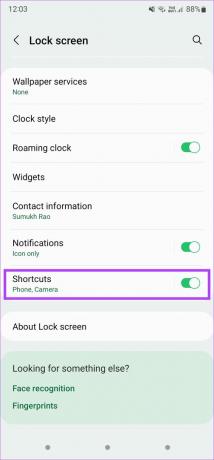
Steg 3: Tryck på alternativet Genvägar för att ändra de förtilldelade genvägarna för de vänstra och högra hörnen på låsskärmen.
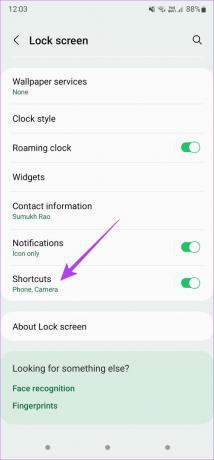
Steg 4: Välj Vänster genväg och välj appen som du vill starta när du sveper åt vänster på låsskärmen. Du kan välja att starta en tredjepartsapp eller en genväg som Torch, Do Not Disturb, Calculator, etc.
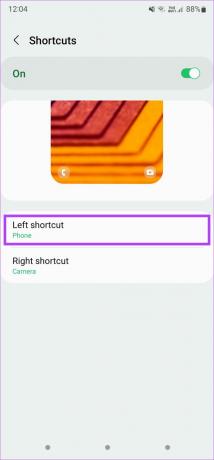
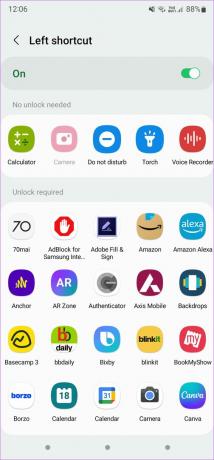
Steg 5: På samma sätt väljer du Höger genväg och väljer vad du vill öppna när du sveper från höger.
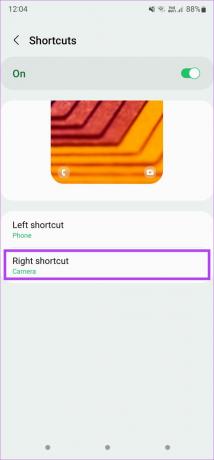
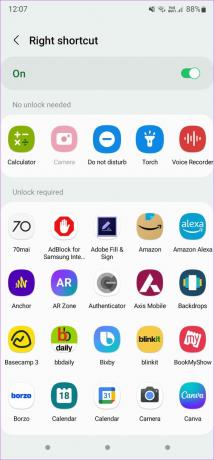
Det kommer att placera de nya genvägarna på låsskärmen framgångsrikt på din Samsung Galaxy-telefon. Du kan alltid Good Lock för att lägga till fler genvägar på telefonens låsskärm. Så här gör du.
Anpassa med Good Lock
Steg 1: Skaffa och installera Good Lock-appen på din Galaxy-smarttelefon.
Ladda ner Good Lock-appen
Steg 2: Öppna appen och tryck på installationsknappen bredvid LockStar för att installera modulen från Galaxy Store.
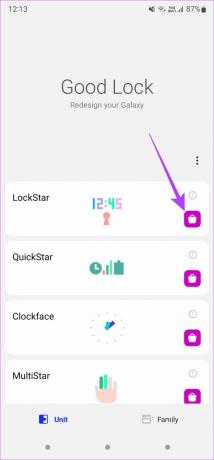
Steg 3: När modulen har installerats går du tillbaka till Good Lock-appen och trycker på LockStar.
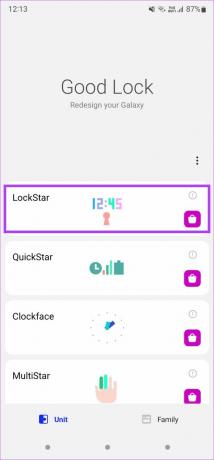
Steg 4: Aktivera reglaget längst upp för att slå på modulen.

Steg 5: Välj låsskärmsbilden till vänster för att göra ändringar i den.

Steg 6: Du kommer att se hela din låsskärms layout visas med alla olika element som klocka, widgets, aviseringar, musikkontroller och naturligtvis genvägarna.
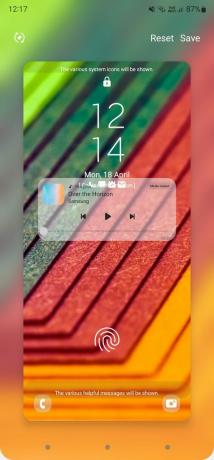
Steg 7: Tryck på en av genvägarna längst ner så ser du en rektangulär kontur runt området.

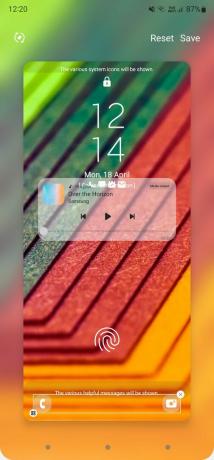
Steg 8: Om du helt vill bli av med genvägarna på låsskärmen kan du trycka på den lilla "x"-ikonen i det övre högra hörnet av den rektangulära konturen.
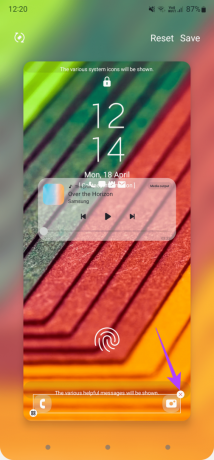
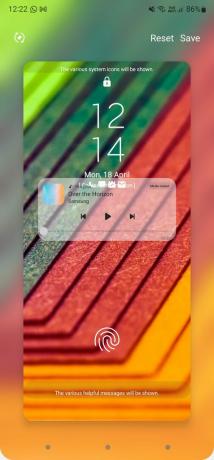
Steg 9: För att anpassa genvägarna, välj den lilla redigeringsknappen i det nedre vänstra hörnet av konturen.

Steg 10: Du kommer nu att se två alternativ. Den valda skulle vara den nuvarande layouten med två genvägar. Det andra alternativet har sex olika genvägar som du kan ställa in. Välj det alternativet.
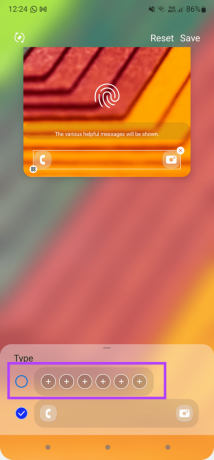
Steg 11: När du har valt alternativen kan du välja justeringen av genvägarna på låsskärmen. Prova alla alternativ och välj det som passar dina behov.

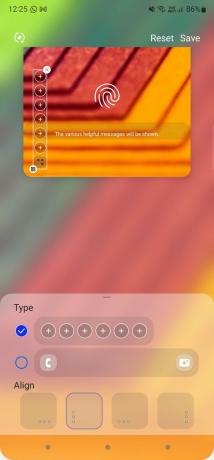
Steg 12: Efter att ha valt önskad layout, tryck på den första '+'-knappen i genvägsfältet för att lägga till en genväg.

Steg 13: Välj den app du väljer för den första genvägen. Du kan se att det läggs till överst.
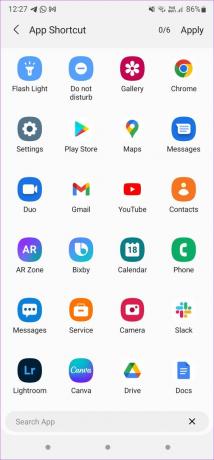
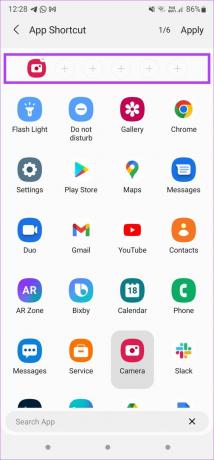
Steg 14: Fortsätt att välja de andra apparna som du vill lägga till som genvägar tills du har valt alla sex. Efter det, tryck på Använd i det övre vänstra hörnet av skärmen.

Steg 15: Tryck nu på Spara i det övre vänstra hörnet för att tillämpa alla ändringar.
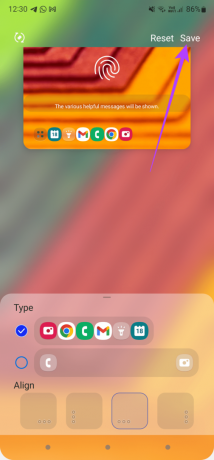
Det är allt. Lås din telefon nu. Istället för två separata knappar får du en enda startknapp för att öppna genvägarna. Så här kommer det att se ut.

Steg 1: Tryck på den lilla ikonen i det nedre vänstra hörnet för att visa alla dina genvägar.

Steg 2: Välj den du vill starta.

Om du vill anpassa genvägarna, använd Good Lock-appen och upprepa processen.
Anpassa din låsskärm och gör den mer funktionell
Låsskärmen på Galaxy-telefoner kan vara ett kraftpaket, baserat på hur du utrustar den med relevanta alternativ. Genom att lägga till fler genvägar till låsskärmen kan du få saker gjorda snabbare direkt från låsskärmen.
Senast uppdaterad den 20 april 2022
Ovanstående artikel kan innehålla affiliate-länkar som hjälper till att stödja Guiding Tech. Det påverkar dock inte vår redaktionella integritet. Innehållet förblir opartiskt och autentiskt.



